手把手教学如何上传京东全景图视频
浏览:1129|更新:2017-10-24 16:53京东商品主图新玩法-全景图-360度旋转PC端鼠标拖动即刻旋转,微信手Q动动手指即可旋转,APP端手机左右晃动即可旋转,全方位高效展示,超炫酷的用户体验。
下面为大家介绍下怎么让主图动起来: 上传视频—》系统自动处理为全景图—》绑定商品》审核通过后-》单品页展示效果(PC、微信手Q、APP多端展示)全景图视频shop端详细操作步骤:
方法/步骤
1
一.上传视频1.先进入shop端-我的店铺-视频管理页面,点击全景图视频tab,可以看到全景图视频列表页面:如图1
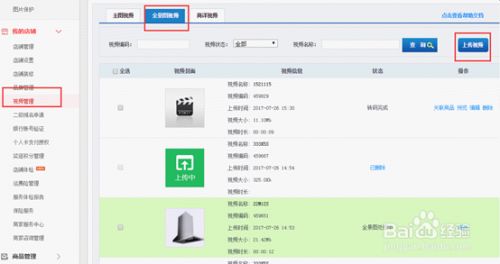
2
1.点击【上传视频】按钮,进入视频上传页面,请先仔细阅读上传服务协议,同意并需勾选上传服务协议时,【选择视频】按钮才可高亮可点击,如图22.视频名称可自动带入,上传过程中也可以修改,添加视频简介,查看视频上传的进度3.上传过程中关注视频上传要求规范,以免后期被驳回。
4.当视频上传完成后,可再次上传,也可返回到视频列表。Ps:视频名称和视频简介可在选择视频前填写,也可以在视频上传过程中填写,如视频上传完成,还未修改视频名称,会默认按照本地视频名称填充
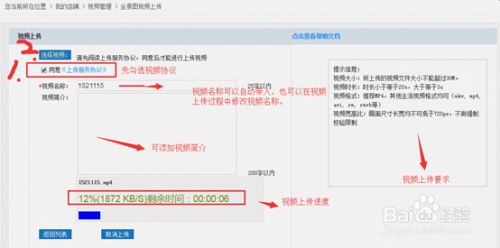
3
二.关联商品1. 视频上传后系统自动处理为全景图效果,当视频状态为处理完成后,进行关联商品,点击操作列的关联商品如图3
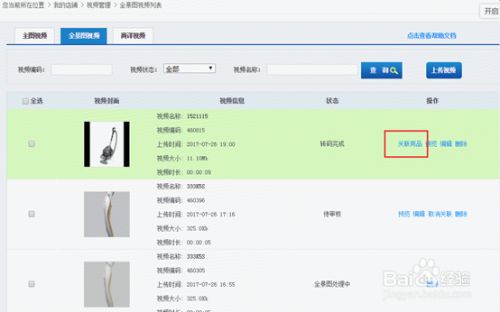
4
2. 进入关联商品页面 如图4
1)可通过搜索条件查询商品,可以按照商品和sku维度进行关联2)已经关联过视频的sku不能被再次关联3)勾选需要关联的商品点击添加按钮,商品会展示在已关联列表中4)点击操作列展开可查看商品下已经关联的sku情况5)点击删除按钮,可以删除已经关联的商品或sku
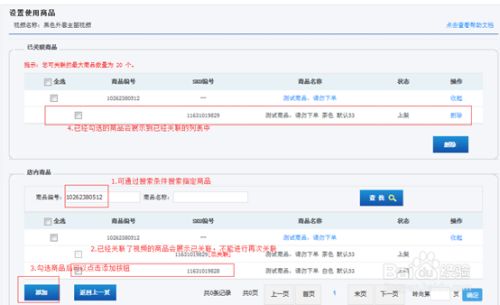
5
三.待审核
1.关联商品后,在全景图视频列表中可以看到此视频对应的状态为“待审核”,此时等待京东审核人员核实全景图的有效性和关联商品的准确性 (约一个工作日内完成审核) 如图5
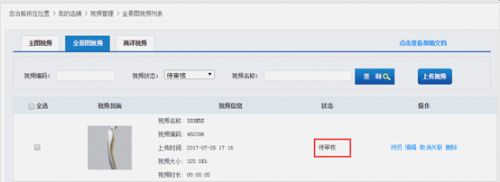
6
四.审核结果1. 当视频被审核通过后,对应商品的单品页即可展示出全景图效果2. 当视频由于一些原因被审核人员驳回时,视频状态为已驳回,鼠标悬浮展示驳回原因,点击预览可进入视频预览页面,查看视频和绑定对应的商品,以及具体驳回理由。如图6
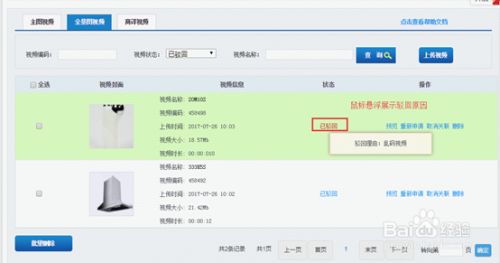
7
3. 当点击列表页【重新申请】,可填写申请原因,点击提交后,视频状态重新变为待审核。如图7
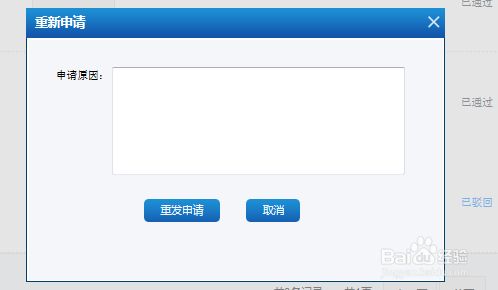
8
五.视频列表中相关操作1.视频管理列表中,操作列-取消关联:解除此视频与所有商品的关联关系,取消后视频状态会变为转码完成。当视频绑定了商品后,即可在操作列点击取消关联的按钮,如图8
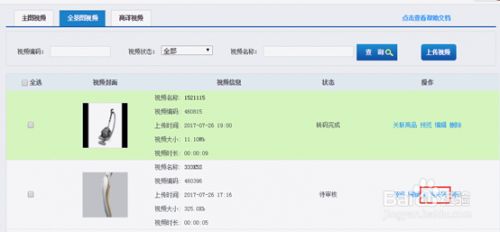
9
2 . 视频删除:如图91)当视频未绑定商品时,点击视频删除,删除此视频,但仍然可在列表中查看到此视频,但不能再对视频进行关联商品操作。2)当视频已经绑定了商品,此时删除视频,系统会自动先解除视频与商品的关联关系,再做视频删除。删除后视频状态变为“已删除”
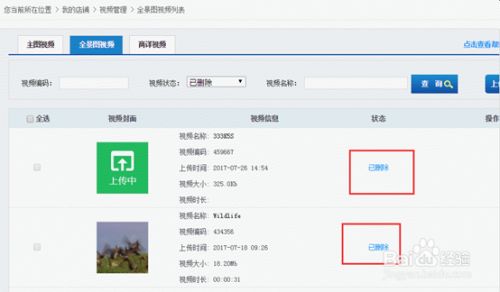
10
3.视频预览点击操作列的预览按钮,可预览全景图效果。如图10
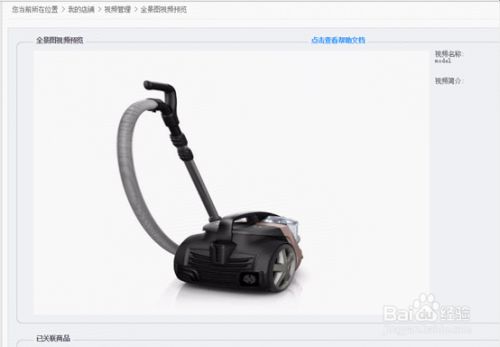
END
注意事项
视频拍摄要清晰
视频大小在30 MB 以内(3秒到20秒)
经验内容仅供参考,如果您需解决具体问题(尤其法律、医学等领域),建议您详细咨询相关领域专业人士。








